Példa a távoli asszisztens Windows 7, a valós jegyzetek ubuntu - windows
Az utolsó cikk megmutattam. hogyan kell beállítani egy csoportházirend egy konténer, hol vannak a felhasználók számítógépein.
Főbb jellemzői a távoli asszisztens:
- A vezérlés bármely számítógépről XP fut és a fent.
- Kezeléséhez más számítógépek a munkavállalónak kell lennie a csoportban engedélyezett csatlakozni egy távoli asszisztens.
- A menedzsment konzol távoli asszisztens csak akkor működik OS Windows7
Most megmutatjuk, hogyan néz ki valójában a nagyon kapcsán az eredeti Windows 7 a Windows XP operációs rendszer.
Polzovat vizsgálati bejelentkezési jelszó Aa1234567
Van Remote_Assistance csoport (figyelni, hogy a legutóbbi cikket hoztam létre egy csoportot, és az ehhez felhasználó)
Host name: WXP86.polygon.local
Válassza ki az elemet a „Súgó aki meghívott,”:
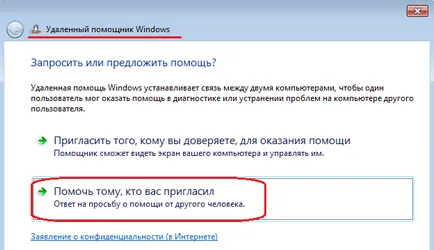
Ezután válassza ki a tételt „Options fokozott kapcsolat támogatása”:
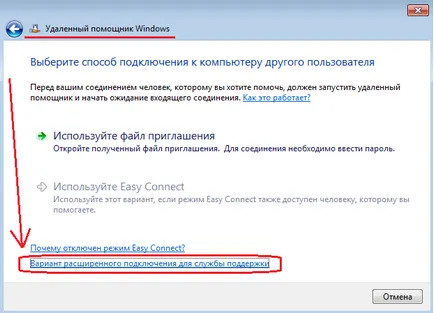
Ezután adja meg a számítógép nevét, amelyhez meg kell csatlakoztatni:
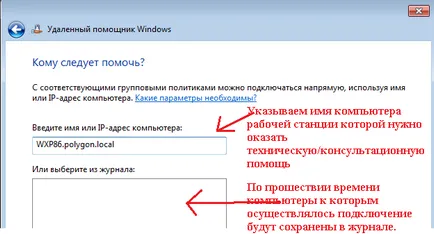
Látván, van összefüggés:
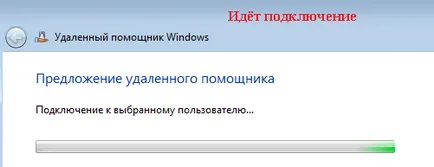
A munkaállomás WindowsXP kérni fogja, hogy a rendszergazda szerint a számla teszt szeretne csatlakozni a munkaállomásra.

Egyetértésével a sajtó „Igen”, a távoli asszisztens van kötve a képernyő megjelenítési mód. Ie látni fogja, milyen ablakok nyitva vannak a rendszerben, és meg tudja mutatni, hogy nem tud dolgozni, hogy mi a baj, vagy:
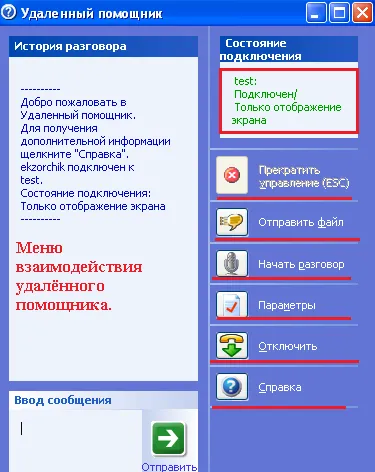
A Windows 7 rendszert a menüben, például kezdeni felhasználó csevegés:
Talk - írja a bal oldalon, aki csatlakozik a jobb azt látjuk, hogy nem jelenik meg a felhasználónak.
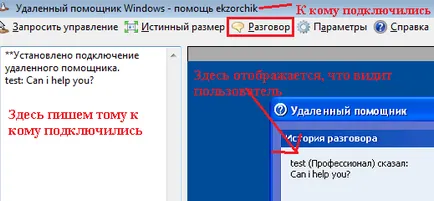
Egy példa arra, hogy egy felhasználó (bejelentkezési felhasználói állomáson WXP86.polygon.local - ekzorchik) megfelel:
Teszt mondta: Segíthetek?
Ekzorchik azt mondta: köszönöm, nem probléma.
Meg kell dolgozni az összes olyan funkciót, amelyet a Remote Assistant alkalmassága további megértést. Átnéztem csak egy kis része. Azt hiszem, meg fogja érteni, nincs semmi bonyolult itt. Ez az, jó szerencsét! Stay tuned.